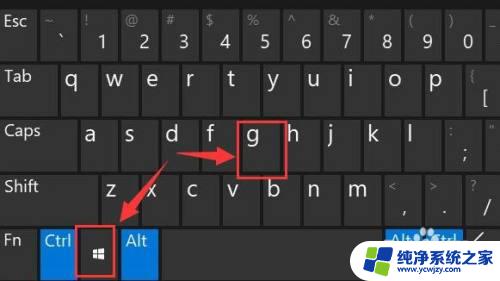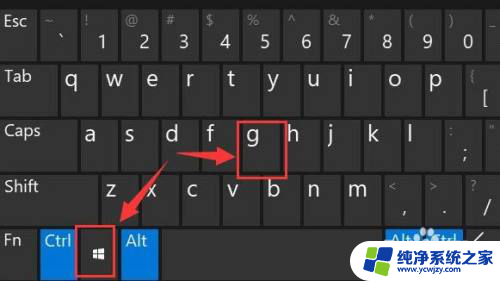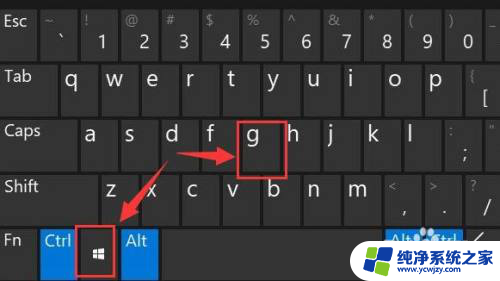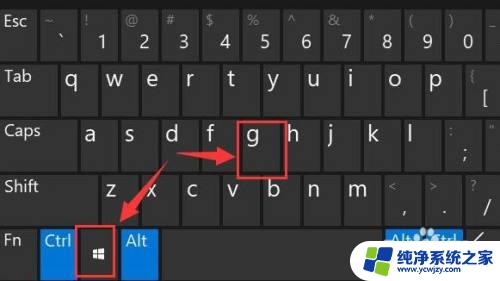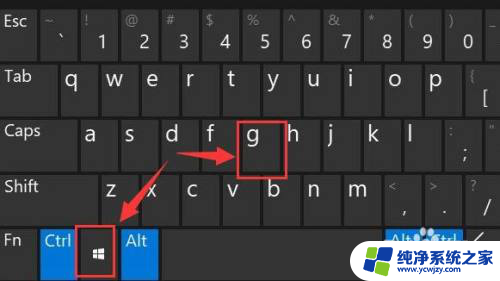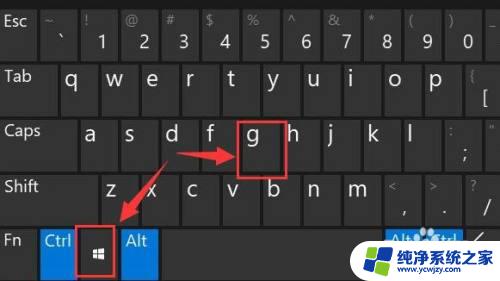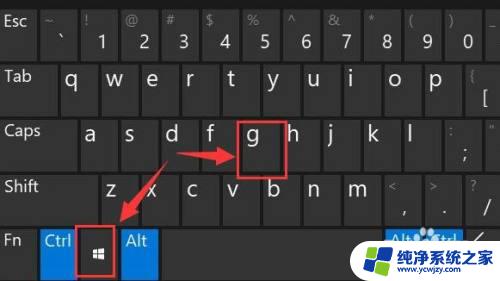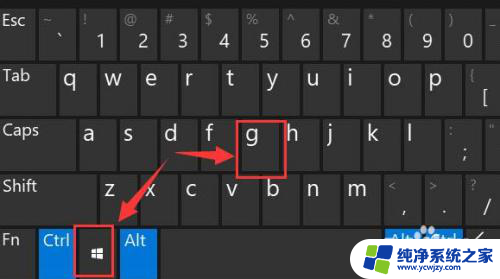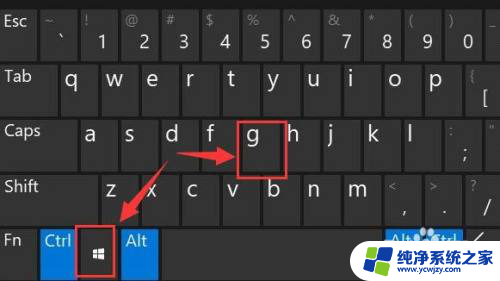录屏工具 win11自带 Win11系统自带录屏功能怎么使用
更新时间:2023-09-15 08:52:53作者:xiaoliu
录屏工具 win11自带,Win11系统自带录屏功能是一款非常实用的工具,它能够帮助我们轻松地录制屏幕上的操作过程,并将其保存为视频文件,无论是制作教学视频、演示产品功能,还是记录游戏操作,这个功能都能满足我们的需求。使用这个功能非常简单,只需几个简单的步骤即可完成录屏操作。通过Win11系统自带的录屏功能,我们可以更加方便地分享自己的经验和知识,同时也能更好地展示自己的工作成果。
操作方法:
1.首先按下快捷键“win+g”就可以打开win11自带的录屏工具。
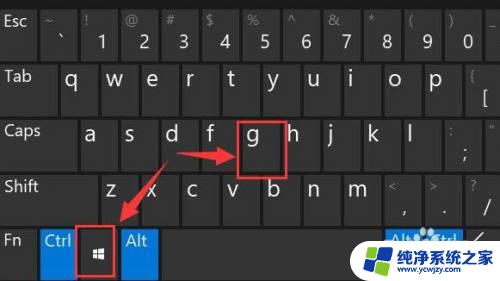
2.打开后,点击上方的捕获按钮,如图所示。
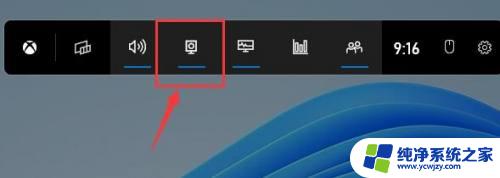
3.接着会在左上角弹出捕获窗口,点击如图所示的按钮就可以开始录屏了。
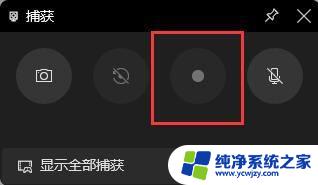
4.如果我们使用上面方法没有办法打开录制窗口。
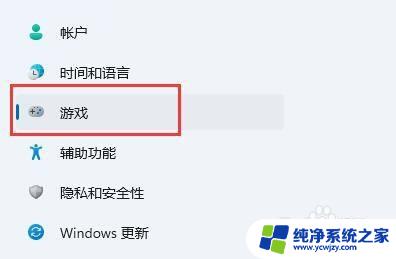
5.那么可以进入系统设置,在左侧边栏中进入“游戏”
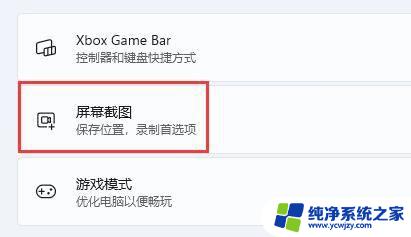
6.在右边进入“屏幕截图”选项。在其中就可以开启屏幕录制功能了。
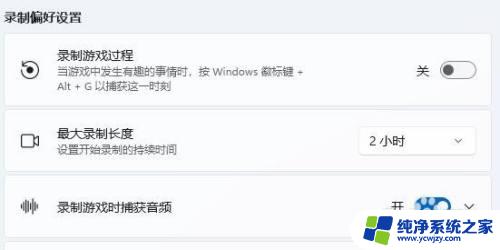
以上就是win11自带的录屏工具的全部内容,需要的用户可以按照小编的步骤进行操作,希望本文对大家有所帮助。